โฆษณา
เปลี่ยนสีของม่านตาด้วย Gimp และ Elliptical Marquee และเครื่องมือ Freehand โดยใช้ Hue และความอิ่มตัวของสี
โฆษณา
ด้วยโปรแกรมแก้ไขกราฟิก คุณสามารถเปลี่ยนสีของพื้นที่ภาพถ่ายได้ด้วยวิธีที่ไม่ซับซ้อนมาก ปัญหาที่ใหญ่ที่สุดคือการเลือกรูปร่างที่คุณต้องการแก้ไข ในส่วนของการเปลี่ยนสีตาเราได้เห็นแล้วว่าต้องดำเนินการอย่างไร
เครื่องมือออนไลน์
สร้างขึ้นเป็นพิเศษ
แน่นอนด้วย
โฟโต้ชอป
คุณสามารถเปลี่ยนสีม่านตาได้ ในบทความนี้เราจะดูวิธีดำเนินการต่อไป
ขลิบฟรี โอเพ่นซอร์สและติดตั้งได้บน
วินโดวส์ แมค และลินุกซ์. ใครยังไม่มี.
ขลิบ
บนคอมพิวเตอร์ เขาสามารถเปิดบ้านที่เชื่อมโยงใหม่และไปที่
ดาวน์โหลด [หมายเลขเวอร์ชัน]
โฆษณา
ในขณะที่เขียนบทความนี้ เวอร์ชันล่าสุดคือ
2.10.30. หลังจากคลิกปุ่ม หน้าอื่นจะเปิดขึ้นซึ่งคุณสามารถเลือกได้
ระบบปฏิบัติการ ดังนั้นขึ้นไป
ดาวน์โหลด Gimp โดยตรง.
ผู้ใช้ หน้าต่าง จะดาวน์โหลดไฟล์ใน
.exe ซึ่งคุณดับเบิลคลิกและปฏิบัติตามกล่องโต้ตอบตัวช่วยสร้างการติดตั้ง ฉันจำอินเทอร์เฟซได้
ขลิบ
มันอาจจะเป็น
กำหนดเอง
ในหลายองค์ประกอบ
โฆษณา
นี่จำเป็นอย่างยิ่งหากคุณคุ้นเคย
อินเทอร์เฟซที่มีสีสัน
ซึ่งโดยค่าเริ่มต้นไม่ใช่ การเลือกดวงตาเสร็จสิ้นในขั้นแรกด้วยเครื่องมือ การเลือกรูปไข่ และประการที่สองกับ การเลือกด้วยมือเปล่า ซึ่งจะทำให้เรากำจัดส่วนม่านตาที่ซ่อนอยู่ในเปลือกตาออกไปได้
ฉันโพสต์เมื่อ ช่องยูทูป
บทช่วยสอนที่อธิบายขั้นตอนในการเปลี่ยนสีม่านตาของดวงตา
โฆษณา
เขาปล่อยให้ตัวเองไป ขลิบ จากนั้นคลิกที่เมนู
ไฟล์ -> เปิดเลือกรูปภาพที่คุณต้องการใช้งานจากพีซี และหากไม่เปิดโดยอัตโนมัติ ให้ไปที่ เพื่อแปลง ในป๊อปอัปเพื่อปรับโปรไฟล์สีของรูปภาพให้เข้ากับสี
ขลิบ.
หมุนล้อเมาส์ไปข้างหน้าโดยกด Ctrl ค้างไว้เพื่อ
ขยายเข้า และจับตาดูเบื้องหน้า คลิกที่เครื่องมือ การเลือกรูปไข่. บนแผง
ตัวเลือกเครื่องมือ มองเห็นได้ด้านล่าง ให้ตรวจสอบก ที่ตายตัว และคุณสร้างความสัมพันธ์ 1: 1 วาดอันหนึ่ง วงกลมที่สมบูรณ์แบบ ดังนั้นตัวเลือกจึงถูกตั้งค่าสถานะด้วย ขยายจากศูนย์กลาง ในการออกแบบ. คลิกโดยเปิดเคอร์เซอร์ ศูนย์กลางของดวงตา แล้วย้ายออกไปที่ ประกอบด้วยม่านตาทั้งหมด. คุณสามารถปรับเปลี่ยนส่วนที่เลือกได้โดยการย้ายมุมและด้านข้าง
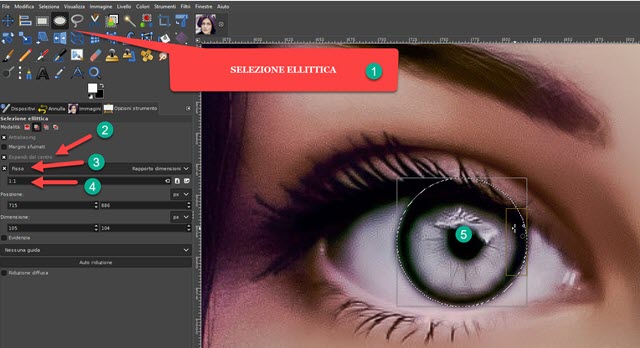
การเลือกแบบวงกลมจะรวมส่วนของหมวกที่ไม่ควรเปลี่ยนสีด้วย
จากนั้นคลิกที่เครื่องมือ
การเลือกด้วยมือเปล่า
ซึ่งเป็นการพิจารณาของ ลิงค์ จาก
โฟโต้ชอป. ข้างใน ตัวเลือกเครื่องมือ คุณเลือก ลบออกจากโหมดการเลือกปัจจุบัน จากนั้นจึงวาดส่วนที่เลือกเป็นวงกลมเพื่อลบออก นี่คือเปลือกตาที่ครอบคลุมส่วนหนึ่งของม่านตา คลิกที่จุดเริ่มต้น วาดด้วยเคอร์เซอร์แล้วกลับไปยังจุดที่คุณเริ่มวาดโครงร่างให้สมบูรณ์เพื่อขึ้นไป Enter
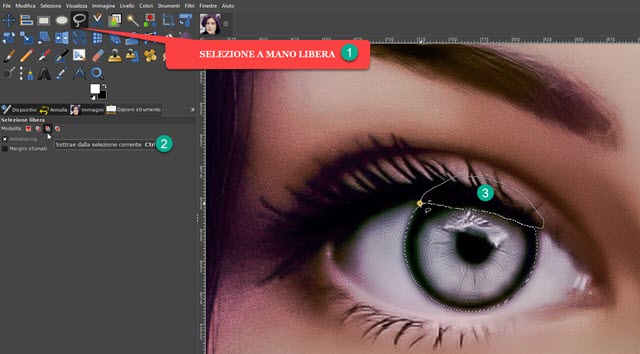
คุณยังสามารถดำเนินการได้ การลบเพิ่มเติม ของการคัดเลือกถ้าเราไปไกลกว่าม่านตาและเลือกสีขาวของดวงตาด้วย จากนั้นคุณย้ายภาพโดยใช้แถบเลื่อนแนวตั้งและแนวนอนสองตัวไปที่
เห็นตาที่สองอยู่เบื้องหน้า. ในเครื่องดนตรีที่เราเลือกอีกครั้งหนึ่ง
การเลือกรูปไข่.
เราออกจากการตั้งค่าก่อนหน้านี้ แต่คราวนี้กลับเข้ามา
ตัวเลือกเครื่องมือ เราเลือก
เพิ่มไปยังการเลือกปัจจุบัน ตามลำดับ
อย่าลบการเลือก ซึ่งเราได้สำเร็จแล้วในตาแรก
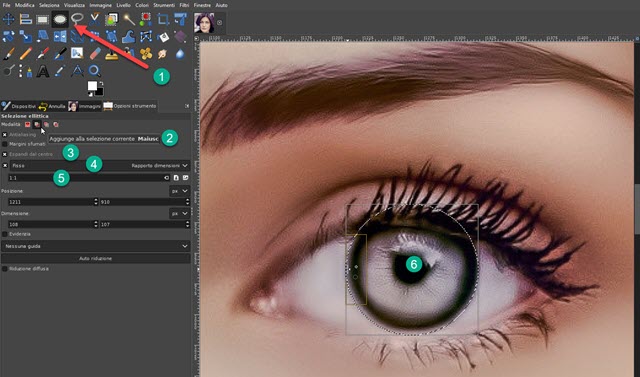
หลังจากวาดส่วนที่เลือกรอบๆ ม่านตาและปรับด้วยที่จับแล้ว เรามาต่อกันที่
การเลือกด้วยมือเปล่า เช่น
ลบออกจากโหมดการเลือกปัจจุบัน. คุณก็ทำได้
ยกเลิกการเลือกส่วนของวงกลมที่อยู่เหนือเปลือกตา
และรีทัชบางส่วนของส่วนที่เลือกด้านนอกม่านตา
โครงร่างจะถูกสร้างขึ้นด้วยการคลิกครั้งแรกและคลิกครั้งที่สอง โดยอยู่ที่จุดแรกเสมอเพื่อค้นหาส่วนที่เลือก จากนั้นขึ้น Enter ในตอนท้ายคุณพิมพ์ Ctrl + Shift + J เพื่อดูภาพเค้าโครงทั้งหมด
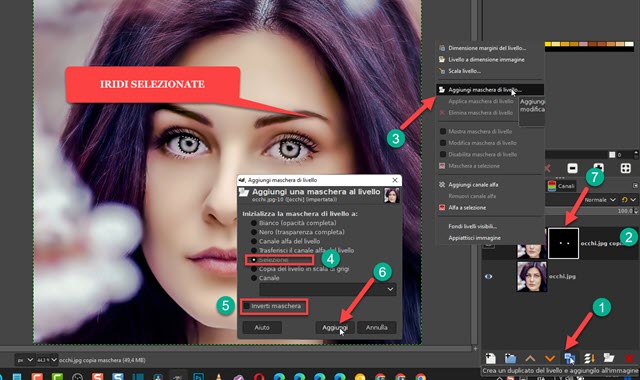
ในแดชบอร์ด ระดับ เขาลงไป
เลเยอร์ซ้ำ คุณเลือกระดับของ
สำเนา จากนั้นคลิกด้วยปุ่มเมาส์ขวาและในเมนูที่เปิดด้านบนให้ขึ้นไป เพิ่มเลเยอร์มาสก์. หน้าต่างจะเปิดขึ้นซึ่งคุณสามารถตรวจสอบได้
การเลือกตรวจสอบว่าไม่ได้ทำเครื่องหมายตัวเลือกไว้
สลับหน้ากาก ดังนั้นขึ้นไป เพื่อเพิ่ม. จะถูกเพิ่ม ภาพขนาดย่อสีดำ มีสอง
จุดสีขาว ในระดับที่เลือก
หากจุดสีขาวสองจุดของดวงตาไม่ชัดเจน คุณสามารถไปที่ลูกศรชี้ลงเล็กๆ ทางด้านขวาของแถบนำสายตา แผงหน้าปัด ดังนั้นขึ้นไป
ขนาดตัวอย่าง -> ขนาดใหญ่พิเศษ.
จากนั้นคุณไปที่เมนูด้านบน เลือก -> ไม่มี ต่อ
ทำความสะอาดไอริส จากสายตา. คุณเลือกภาพขนาดย่อของภาพบนเลเยอร์ที่คัดลอก (ไม่ใช่ภาพสีดำ) จากนั้นคุณไปที่เมนูด้านบน สี -> ความอิ่มตัวของสี.
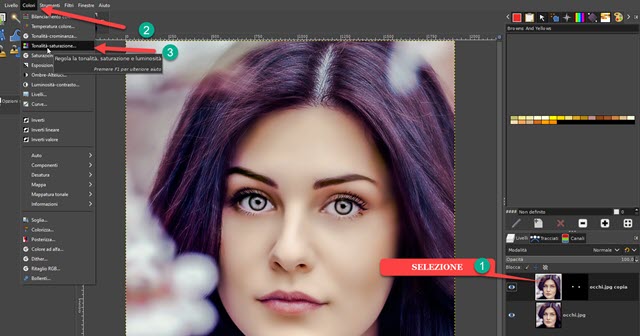
หน้าต่างจะเปิดขึ้นพร้อมแถบเลื่อนเพื่อกำหนดการเปลี่ยนสีที่จะใช้กับการเลือกเท่านั้น
คุณสามารถเลือกปุ่มได้ ผู้อำนวยการ เพื่อเปลี่ยนพารามิเตอร์ของสีทั้งหมดพร้อมกัน

หรือคุณสามารถเลือกสีหลักได้
C, B, M, R, Y และ G. จากนั้นให้ดำเนินการกับเคอร์เซอร์ทั้งสามตัว
ฮิว ความสว่าง และความอิ่มตัว ก่อนที่ฉันจะขึ้นไป
ตกลง
คุณสามารถลองเลือกได้ รวมตัวเลือก.
ทั้งหมด ตัวเลือกการผสม รวมทั้ง
ทวีคูณ เผาไหม้ เฉพาะความมืด แสงสว่างเท่านั้นฯลฯ…

การเลือกโหมดที่เหมาะสมเป็นสิ่งสำคัญเมื่อคุณต้องการสลับไปมา
ดวงตาสีเข้มถึงตาสว่าง และในทางกลับกัน.
เขาขึ้นไป ตกลง เพื่อใช้การเปลี่ยนสีม่านตาและบันทึกผลลัพธ์ คลิกขวาที่ระดับเดิมแล้วขึ้นไป รวมเลเยอร์ที่มองเห็นได้ -> ผสาน. จากนั้นคลิกที่ ไฟล์ -> ส่งออกเป็น..., คุณเลือกโฟลเดอร์ ผลลัพธ์คุณให้ ชื่อจริง หากต้องการไฟล์ คลิก ส่งออก และอีกครั้งใน ส่งออก
ในหน้าต่างถัดไป


